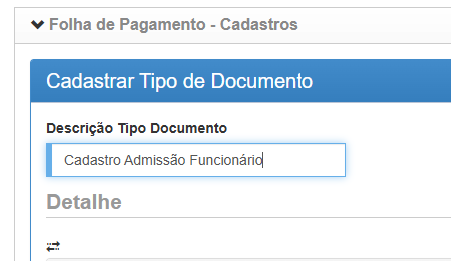¶ Como criar tipo de documento para Cadastro Admissão?
Esta rotina tem como objetivo criar o tipo de documento para Cadastro de Admissão, o qual será utilizado pelos clientes no Escritório Virtual (Q-Net), dentro da Área do Cliente.
Para isso, siga os passos a seguir para a criação do tipo de documento:
1. No menu de Acesso Rápido, clique em Configurações > Tipos de Documentos.
2. Na aba Q-Net, localize a categoria Folha de Pagamento - Cadastros e clique no botão “Cadastrar Tipos de Documentos”, caracterizado pelo símbolo de “+”.
3. Informe no campo “Localizar menu…” a palavra “completo”, dê um Enter e clique sobre a opção Funcionário Completo.
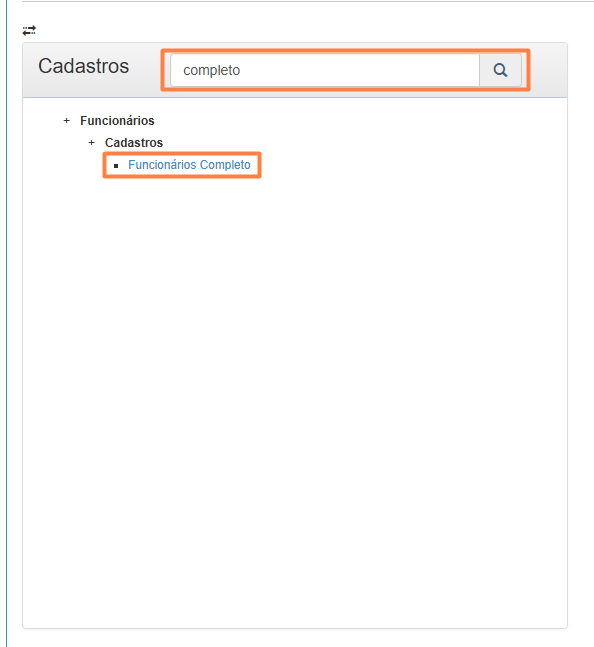
4. Serão habilitados campos para configuração do tipo de documento escolhido, entre os quais deve localizar o campo “Tipo de Formulário” e marcar ou a opção Formulário (caso opte por fazer apenas 1 lançamento por vez), Cadastro Múltiplo (caso opte por fazer vários lançamentos por vez) ou Edição de Funcionário Existente (para editar um funcionário já admitido e cadastrado no sistema).
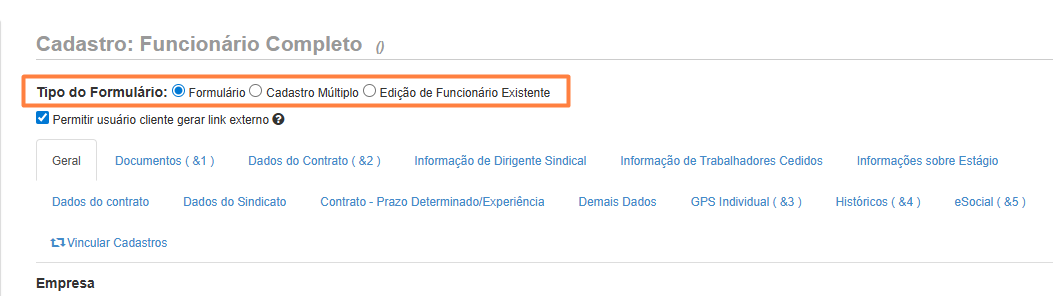
5. Em seguida, defina se este cadastro permitirá a geração de link externo para que o próprio funcionário preencha suas informações.
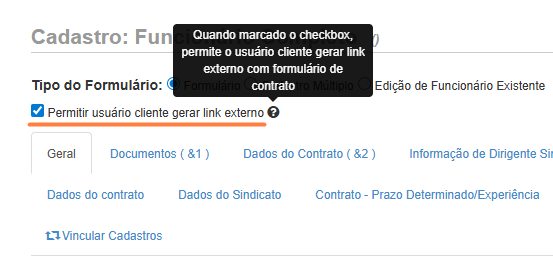
6. Feito isso, ao lado de cada campo será exibido o ícone de engrenagem, onde é possível definir se o campo será obrigatório ou invisível. Essa configuração facilita o preenchimento dos parâmetros no acesso do cliente.
ATENÇÃO! Campos obrigatórios não devem ficar invisíveis para o cliente, pois isso pode impedir a finalização do cadastro. Se um campo for obrigatório, ele deve estar visível.
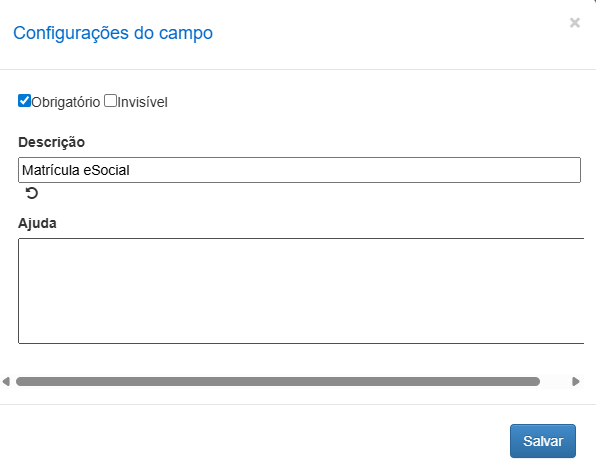
7. Também é necessário vincular os cadastros ao documento, para que o usuário possa cadastrar os dependentes do funcionário. Para isso, clique no campo “Vincular Cadastros”. O sistema abrirá uma nova tela para selecionar o cadastro desejado. Nessa tela, procure novamente pela informação “zen” e selecione a opção Dependentes - ZEN. O cadastro ficará da seguinte forma:
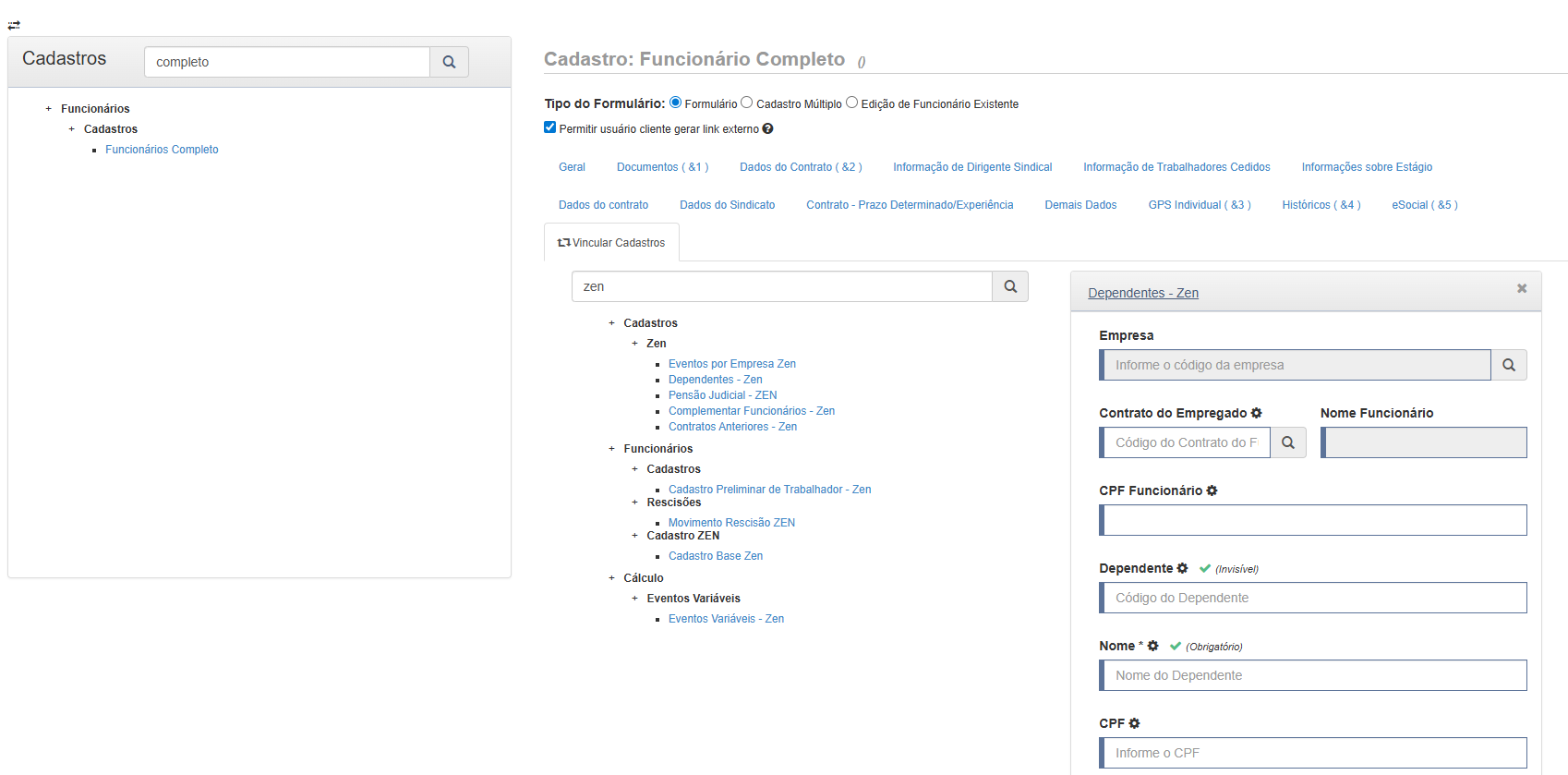
8. Isto feito, preencha o campo de “Descrição Tipo Documento” com o nome desejado para este modelo, e clique em Salvar.